iCloud piezīmes, kas nav sinhronizētas ierīcēs, 6 labākie veidi, kā to salabot
Piezīmju sinhronizēšana vietnē iCloud ir svarīga, jotas ļauj jums tiem piekļūt vairākās ierīcēs. Daži lietotāji ir sūdzējušies, ka viņu iCloud piezīmes netiek sinhronizētas. Vai viens no šādiem lietotājiem ar iCloud sinhronizē piezīmes? Šajā rakstā mēs ieskicējam sešas dažādas metodes, kas palīdzēs jums novērst, ka iCloud sinhronizē piezīmes ar iPhone X / 8/8 Plus / 7/7 Plus / 6 / 6S / 6 Plus / 6S Plus / 5S / SE vai iPad.
- 1. ceļš. Restartējiet savu iPhone
- 2. ceļš. Pārbaudiet, vai iCloud ir iespējota piezīme Sync
- 3. ceļš. Atspējojiet kontu “Manā iPhone”
- 4. ceļš. Pārliecinieties, ka esat pierakstījies iCloud visās ierīcēs
- 5. veids. Izrakstieties no iCloud un atpakaļ iekšā
- 6. veids. Izlabojiet iCloud piezīmes, kas netiek sinhronizētas visās ierīcēs ar ReiBoot
- Papildu padomi: alternatīvs veids, kā pārsūtīt piezīmes no iPhone uz iPhone
1. ceļš. Restartējiet savu iPhone
IPhone restartēšana ir labs veids, kā novērst radušās problēmas. Izpildiet zemāk aprakstīto procedūru.
1. darbība: nospiediet un turiet augšējo vai sānu pogu, līdz parādās slīdnis.
2. darbība: turiet un velciet slīdni, lai izslēgtu ierīci.
3. solis: Nospiediet augšējo vai sānu pogu uz augšu, līdz parādās Apple logotips.
IPhone X gadījumā turiet sānu pogu vai arī skaļuma pogu un turiet un velciet slīdni, kad tas parādās, lai to izslēgtu.

2. ceļš. Pārbaudiet, vai iCloud ir iespējota piezīme Sync
Viena iespēja, ka iPhone piezīmes nesinhronizē ar iCloud, ir tikai tāpēc, ka jūs savā iPhone neesat iespējojis iCloud. Lai iPhone tālrunī iespējotu sinhronizēšanu, izmantojot iCloud, rīkojieties šādi.
1. darbība: atveriet iestatījumus. Atlasiet savu Apple ID, kas atrodas ekrāna augšpusē.
2. solis: pieskarieties iCloud, pēc tam parakstiet es, izmantojot jūsu Apple ID akreditācijas datus.
3. darbība: ieslēdziet sinhronizēšanu, ieslēdzot pogu Piezīmes.
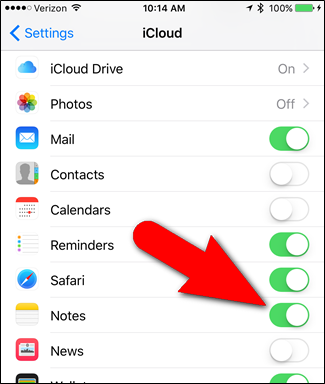
3. ceļš. Atspējojiet kontu “Manā iPhone”
Atveriet iestatījumus> Piezīmes> Noklusējuma konts. Un pārbaudiet, vai izvēlaties opciju “On My iPhone” vai “iCloud”. Funkcija “On My iPhone” piespiedīs jūsu iPhone vai iPad piezīmes saglabāt lokāli pašā ierīcē, nevis sinhronizēt ar iCloud, kas nozīmē, ka atzīmētie, kas izveidoti jūsu iPhone, paliks tikai jūsu iPhone, un piezīmes jūsu iCloud nedrīkst lejupielādēt arī savā tālrunī
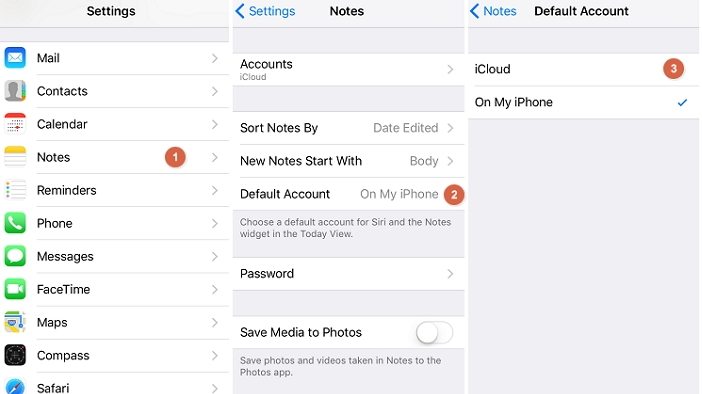
4. ceļš. Pārliecinieties, ka esat pierakstījies iCloud visās ierīcēs
Jūs nevarat sinhronizēt piezīmes visās ierīcēs, ja neesat pierakstījies iCloud visās ierīcēs. Lai pierakstītos iCloud savās iOS ierīcēs, rīkojieties šādi.
1. darbība. Sākuma ekrānā palaidiet lietotni Iestatījumi.
2. solis: pieskarieties savam vārdam vai iCloud un pierakstieties, izmantojot tos pašus Apple ID akreditācijas datus, kurus izmantojāt sava iPhone iestatīšanai.
Lai pierakstītos iCloud savā Mac OS X, pārliecinieties, ka jums ir jaunākā versija, pēc tam rīkojieties šādi.
1. darbība: noklikšķiniet uz System Preferences, kas atrodas, noklikšķinot uz Apple izvēlnes.
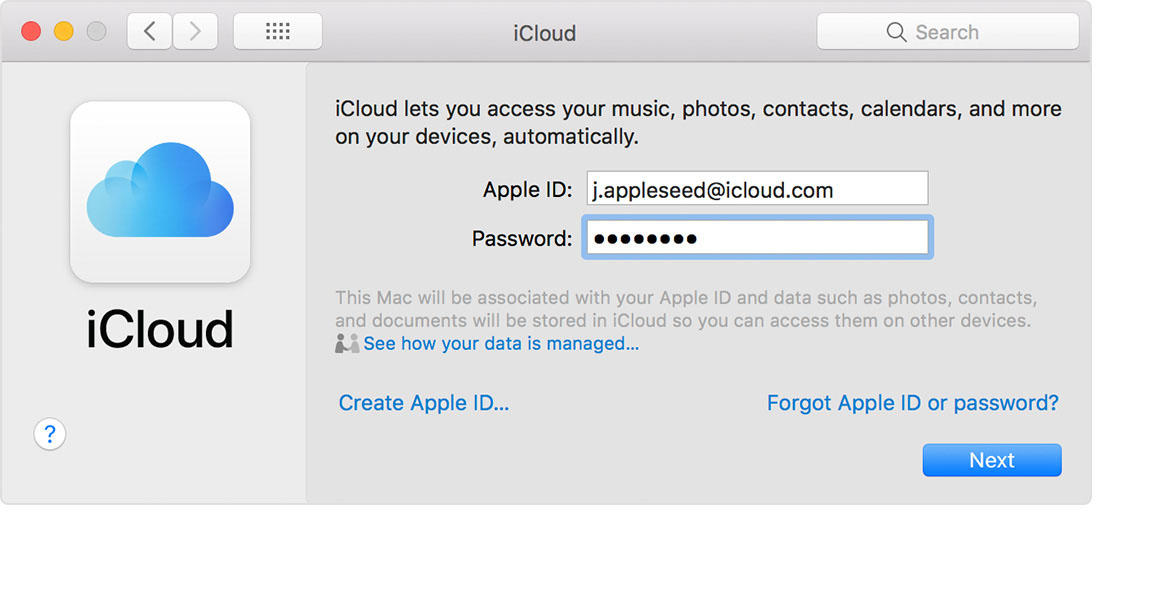
Lai nodrošinātu, ka esat pierakstījies iCloud savā Windows datorā, rīkojieties šādi.
1. solis: lejupielādējiet un instalējiet iCloud operētājsistēmai Windows.
2. solis: atlasiet vēlamos pakalpojumus, piem. iCloud Drive, fotoattēli, grāmatzīmes utt.
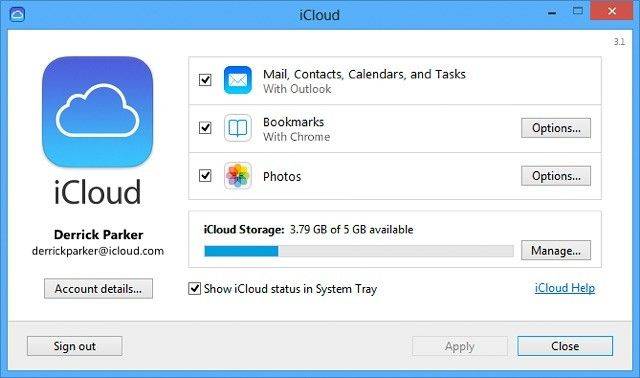
5. veids. Izrakstieties no iCloud un atpakaļ iekšā
Pēc tam atkārtoti izrakstieties iCloud, rīkojoties šādi.
1. darbība: palaidiet lietotni Iestatījumi.
2. darbība: operētājsistēmas iOS 10.3 vai jaunākā versijā pieskarieties savam vārdam, pēc tam ekrāna apakšdaļā pieskarieties Izrakstīties. Operētājsistēmas iOS 10.3 un vecākās versijās pieskarieties iCloud> jūsu Apple ID, pēc tam ekrāna apakšdaļā pieskarieties Izrakstīties.
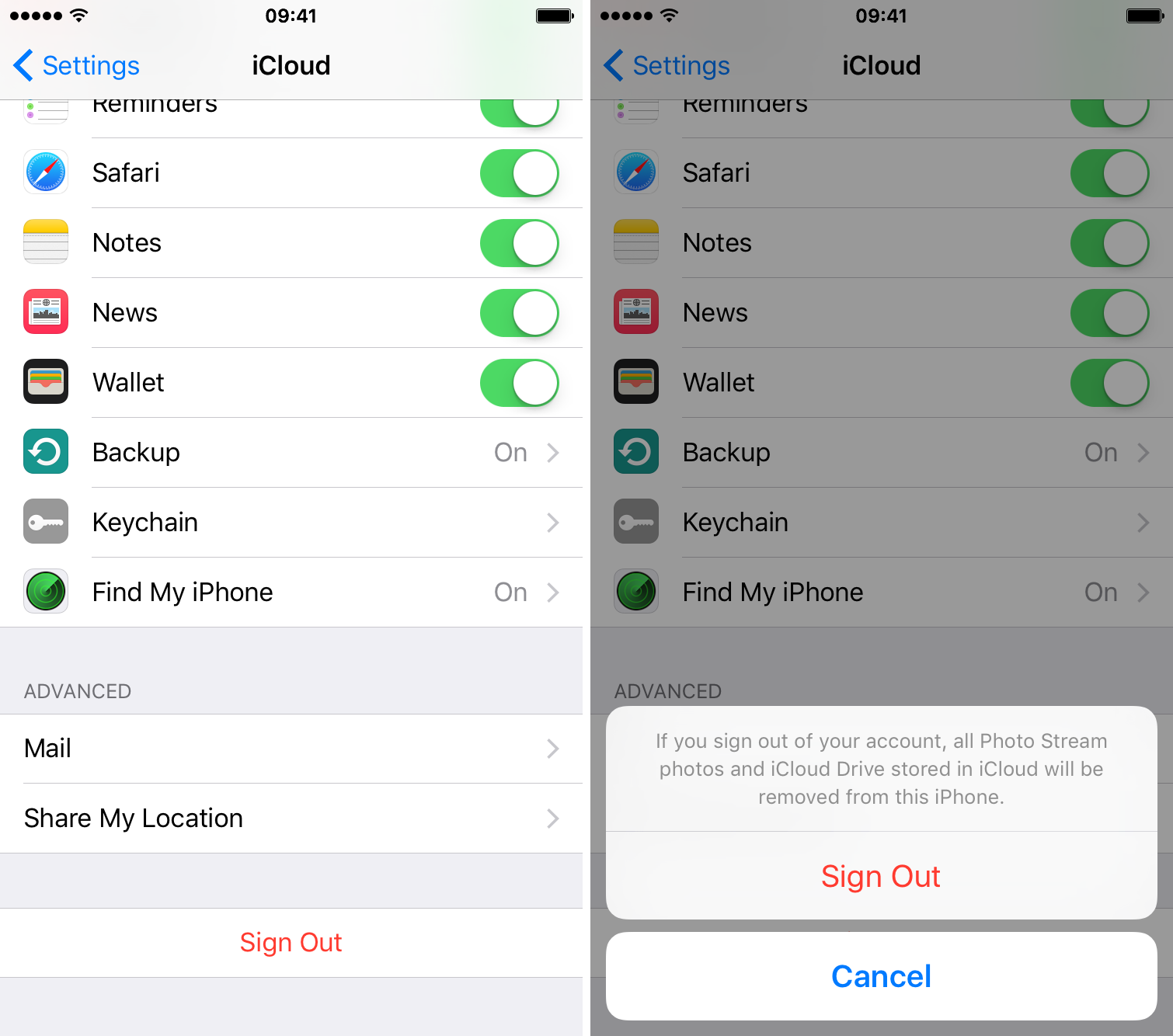
6. veids. Izlabojiet iCloud piezīmes, kas netiek sinhronizētas visās ierīcēs ar ReiBoot
iPhone piezīmes netiek sinhronizētas? Problēma varētu būt saistīta ar iOS sistēmas darbības traucējumiem. "Kā novērst iOS sistēmas problēmas?" tu jautā. Mēs iesakām izmantot vietni https://www.tenorshare.com/products/reiboot.html - lielisks rīks, kas operētājsistēmas labošanai izmanto funkciju “Fix All iOS Stuck”. Tenorshare ReiBoot ļauj lietotājiem novērst iPhone iestrēdzis melnā ekrāna, iesaldēta ekrāna, Apple logotipa, atkopšanas režīmā un vairāk nekā 50 programmatūras problēmu. Lai izmantotu Tenorshare ReiBoot, rīkojieties šādi:
1. darbība: lejupielādējiet, instalējiet un palaidiet Tenorshare ReiBoot operētājsistēmai Mac vai PC.
2. solis: Pievienojiet iPhone tālruni datoram, izmantojot USB kabeli. Noklikšķiniet uz Labot visu iOS iestrēdzis, pēc tam noklikšķiniet uz Labot tūlīt.

4. solis: lejupielādējiet un atlasiet atbilstošu programmaparatūru savai iOS ierīcei, noklikšķinot uz Pārlūkot, lai saglabātu to datorā, pēc tam noklikšķiniet uz Lejupielādēt.
(Piezīme. Alternatīvi arī programmaparatūras paketi importējiet manuāli, noklikšķinot uz Atlasīt.)
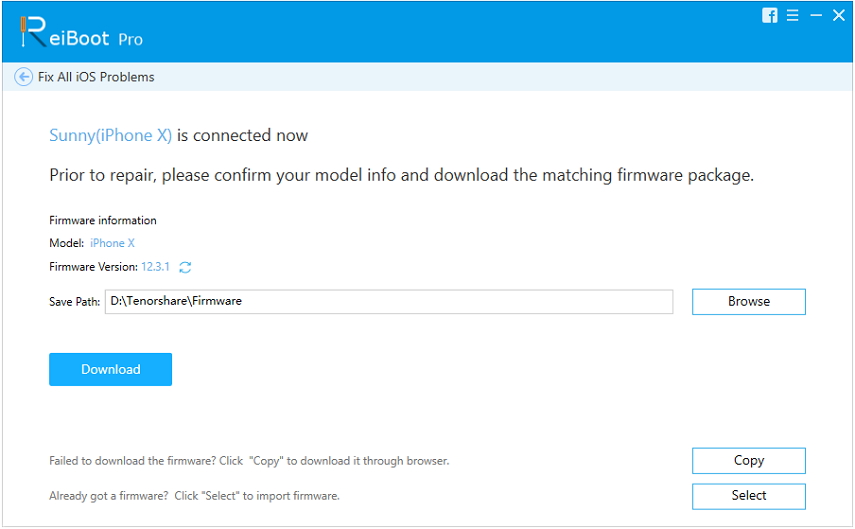
5. solis: Tenorshare UltData sāks labot jūsu iPhone.
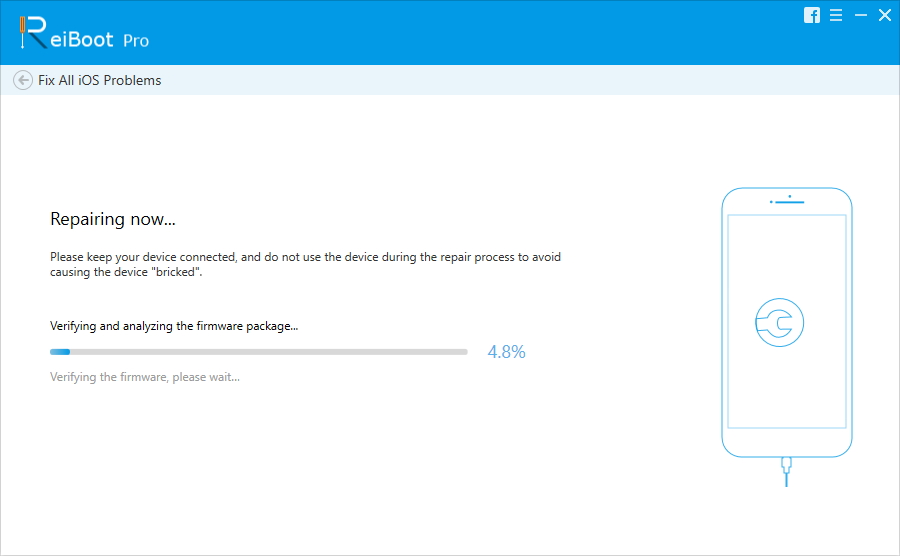
Papildu padomi: alternatīvs veids, kā pārsūtīt piezīmes no iPhone uz iPhone
Piezīmju un citu datu pārsūtīšana no viena iPhonecitam, kā jūs, iespējams, piekrītat, var sagādāt patiesas sāpes. Ievadiet vietni https://www.tenorshare.com/products/phone-to-phone-transfer.html - lielisks rīks, kas palīdz ērti pārsūtīt piezīmes no viena iPhone citā un atbalsta iPhone X / 8/8 Plus / 7/7 Plus / 6 / 6S / 6 Plus / 6S Plus / 5S / SE un iOS 12 un jaunākas versijas.

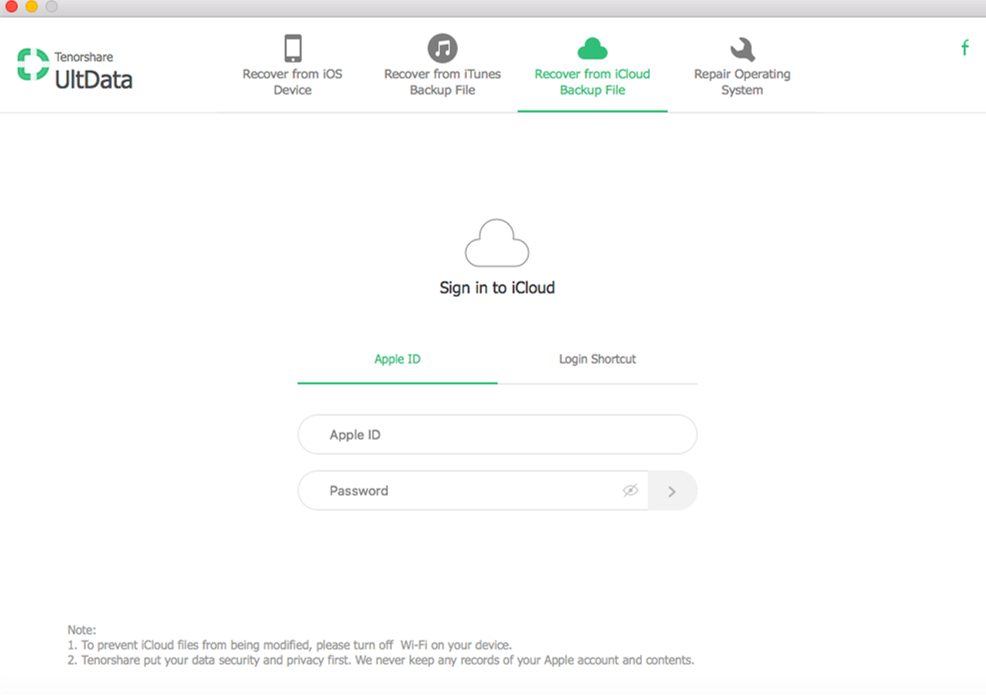
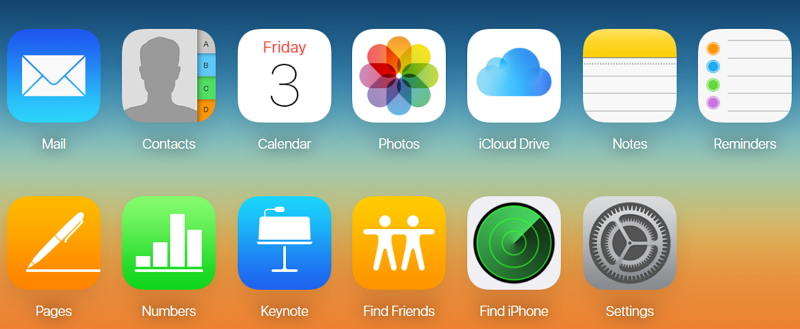
- iPhone datu atkopšana
- Alternatīva
- Android padomi
- iPhone XS
- iCloud
- Atgūt iPhone
- Labot iPhone
- iOS 12
- Rūpnīcas režīma iestatīšana
- Android atkopšana
- Pārsūtīt fotoattēlu
- iPhone dublējums
- Tops
- Mac dati
- Atjaunot
- Apple TV
- iOS failu pārsūtīšanas padomi
- Mac OS
- iPad










